Chrome se reivindica como el navegador más utilizado en el mercado; no es lo único, sino que este ofrece mucho más allá del motor de búsqueda; realmente me refiero al Gmail y Drive.
Gmail y Drive posee muchas ventajas y sin embargo tienen algunas limitaciones en lo que almacenar se refiere. Además la compañía otorga una limitación de 15 GB generalmente; la idea de este artículo es tratar de aprovechar al máximo los GB que ofrecen específicamente Gmail y Drive.
Lee También: Los Alias en Gmail – ¡La Mejor Opción Para Organizar Tu Correo!

Los Tips Para Aprovechar Espacio en Gmail y Drive
Espacio que te Queda
Puedes ir a la siguiente dirección www.google.com/settings/storage con la sección de Gmail iniciada de forma automática puedes ver en ella el almacenaje que has usado y cuanto te queda; esta misma se te mostrará en forma de gráfico circular y te dice el porcentaje.
Es posible acceder a los detalles en el texto que sale en azul; seguidamente se abre una ventana emergente en la cual se desglosa en cada servicio por Gb exactamente. En la misma página te informa del plan que tienes (si es que lo tienes) y te brinda la opción de tener más planes. Y si usas G Suite Basic puedes actualizar a Business para tener almacenamiento Premium obviamente tienes que comprar más licencias.
Es importante no quedarse sin GB porque entonces no podrás sincronizar y ni puedes guardar archivos nuevos en Gmail y Drive ya que los mensajes que te envíen al correo serán reenviados a los remitentes.
Archivos que ocupan más espacio en Gmail y Drive
Debemos tener en cuenta cuales son los archivos que ocupan más espacio y menos espacio en Gmail y Drive. En el caso de Drive mucho de los archivos de la parte “Mi unidad” como las imágenes y videos ocupan mucho espacio; por lo tanto los documentos, presentaciones y formularios ocupan menos espacio.
En Gmail los mensajes; los archivos adjuntos y los que se encuentran en Spam y papelera; no lo debemos pasar desapercibido ya que algunas aplicaciones almacenan datos ocultos en Google Drive.
Desocupa la papelera de Drive habitualmente
Lo dicho anteriormente una papelera llena de forma innecesaria puede ser la responsable de que nos estemos quedando sin espacio; y para eliminar esa papelera debes iniciar sesión en Drive; te diriges en el panel izquierdo, entras en papelera y después sencillamente la vacías. Y si quieres eliminar un fichero en específico; lo que tienes que hacer es seleccionarlo y luego haces clic en “eliminar para siempre”; debes tener presente que si haces esta acción con las personas que hayas compartido el archivo; no podrán acceder a este y por lo tanto debes saber; que el espacio de los archivos que borres definitivamente estarán desocupados 24 horas después.
Desocupa la papelera en Gmail Habitualmente
Este proceso en el correo Gmail es igual que en Drive; entras al correo y buscas la papelera, la puedes buscar en desplegar más y aún más si has creado carpetas nuevas. Ta una vez ubicada la papelera los eliminas en “vaciar papelera ahora”.
Spam en Gmail
Para eliminar los archivos en Spam también el procedimiento es similar a los anteriores; te diriges a la bandeja de Spam y haces clic en “eliminar todos los mensajes de Spam ahora” o lo seleccionas individualmente; también debes tener en cuenta que estos al pasar 30 días se eliminan de forma automática. Cuando eliminamos los archivos en Spam estos no van a la papelera sino que se eliminan permanentemente; y si quieres salvar archivos en Spam lo puedes mover a la bandeja de entrada u otro lugar o carpeta que hayas creado.

Cuando eliminamos los archivos en Spam estos no van a la papelera sino que se eliminan permanentemente
Bloquea a un Remitente
Para el Spam existe una elección que hará que los mensajes de cualquier remitente vayan directamente para Spam que es bloquearlo. Esta opción es fácil lo que tienes que hacer es marcar los mensajes del contacto como Spam y listo! El contacto no sabrá que lo bloqueaste este no recibirá ningún aviso.
Otra alternativa más avanzada es crear un filtro; haces clic en crear filtro y en esta sección podrás establecer no solamente el remitente sino los emails que tengan palabras claves, archivos adjuntos, cuando crees un filtro puedes escoger si quieres omitirlo, marcar como leído, aplicar etiqueta y lo puedes eliminar.
Los datos ocultos de las aplicaciones
Si queremos saber cuáles aplicaciones almacenan datos ocultos en Drive y eliminarlos definitivamente; te puedes dirigir a la página general de servicio y haces clic en configuraciones y seguidamente en la opción administrar aplicaciones; los datos aparecen debajo de los datos de la propia aplicación; con la cantidad de GB detallados; allí mismo observarás un botón donde se despliegan otras opciones como la de eliminar completamente los datos ocultos o desactivar la app en Drive; un ejemplo de ello es ver que no hay razón por la cual las imágenes de WhatsApp se guarden por partida doble por aquí y a través de la sincronización en el dispositivo con Google Fotos.
Transformar las imágenes y PDF en texto
Los archivos en PDF y las imágenes ocupan mucho espacio; la mejor idea es transformar estos archivos en texto; y es posible realizar esta tarea con Google Drive gracias a OCR, esta tecnología está capacitada para reconocer y escanear estos archivos mencionados en letras y caracteres; es decir una forma de digitalizar, ejemplo es que los proyectos de un compañero que has fotografiado puedes editarlo con esta función la cual es muy útil.
Para hacer la transformación de estos archivos en texto; te diriges a la plataforma y colocas el archivo que te interesa haces clic en el botón derecho selecciona la opción “abrir con” y escoges Google Docs y se convertirá el fichero.
Los Correos a la PC
Si deseas tener los correos de Gmail claro esta los que te interesan; pero quieres ahorrar el espacio en tu email tienes la alternativa de descargarlos en la pc y posteriormente los eliminas de tu cuenta Gmail. Para hacer esta tarea haces clic en ajustes y accedes a la configuración y después en “reenvío y correo POP/MAP” en esta sección puedes integrar las direcciones de mensajes específicos y los puedes descargar en “descarga de correo POP”. Además tienes la opción de poder hacer esto con todos los emails recibidos desde una fecha específica; o si prefieres hacer esta tarea con los correos que vayas a recibir de ese momento. Este mismo proceso lo puedes realizar en Drive y es más fácil; entras en Drive y escoges el documento a descargar y esta se descargará en un ZIP es decir un archivo comprimido.
Elimina Las Suscripciones que no son útiles
Estas suscripciones que no son útiles puedes estar llenando un espacio en Gmail y Drive sin sentido alguno; debes eliminar aquellas suscripciones que nunca lees; y deberías tener ese espacio realmente para algo más importante para ti; otra alternativa es marcarlos como Spam.
Te Interesa También: Google Maps: Prueba Agregar Ubicación En Tiempo Real!
Amigos de gnmex.net puedes aprovechar el espacio que Google te regala en Gmail y Drive; eliminando esos correos antiguos y que no deseas tenerlos allí; consumiendo un espacio en el cual puedes usar para emails más importantes y que mejor que estos tips para tu provecho!.
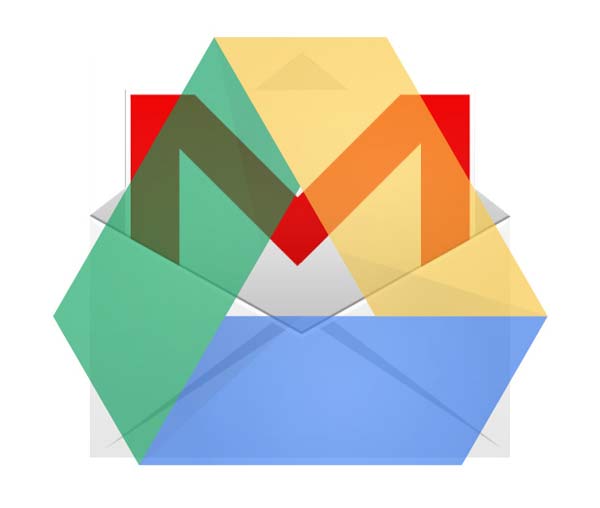





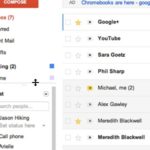
Comentarios